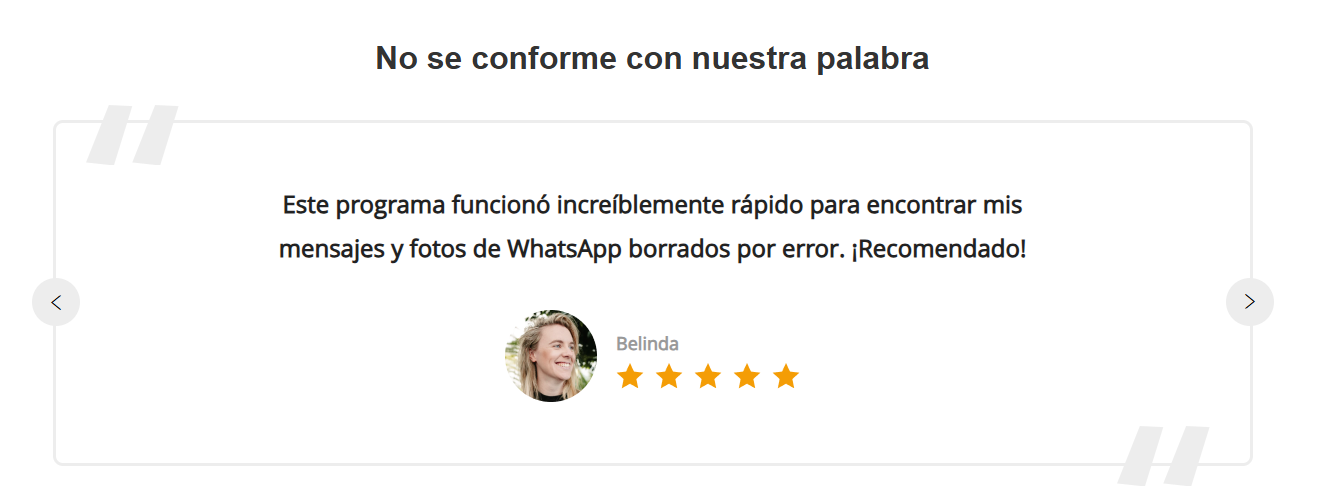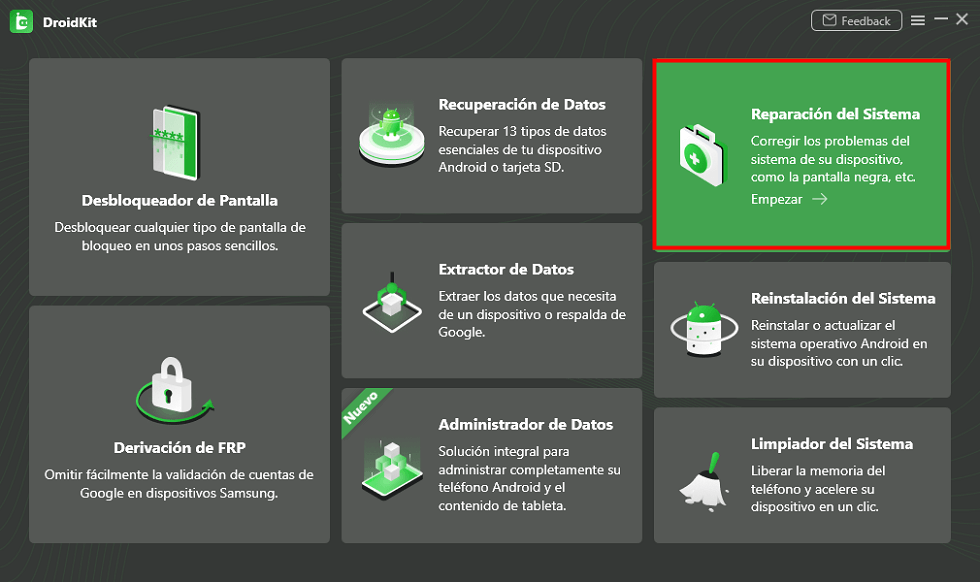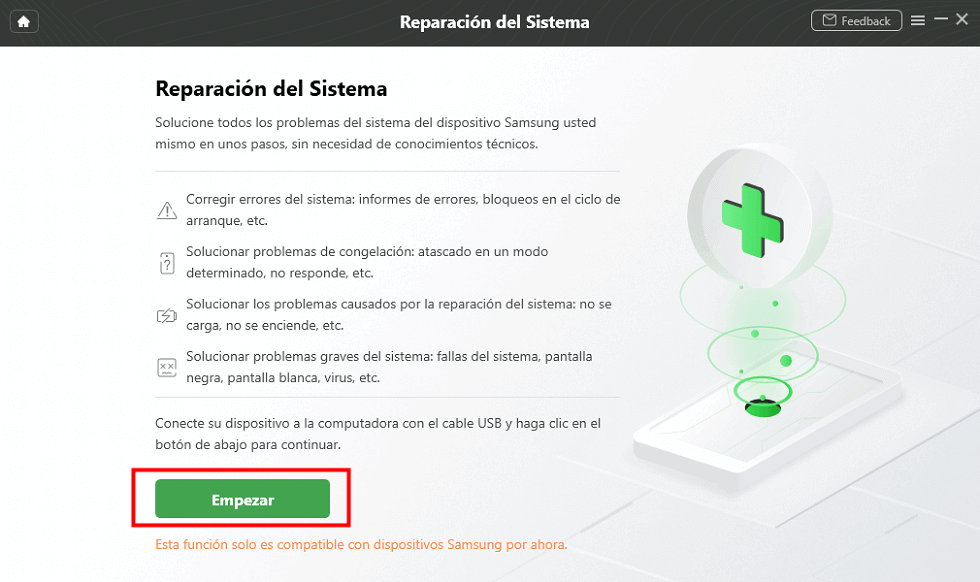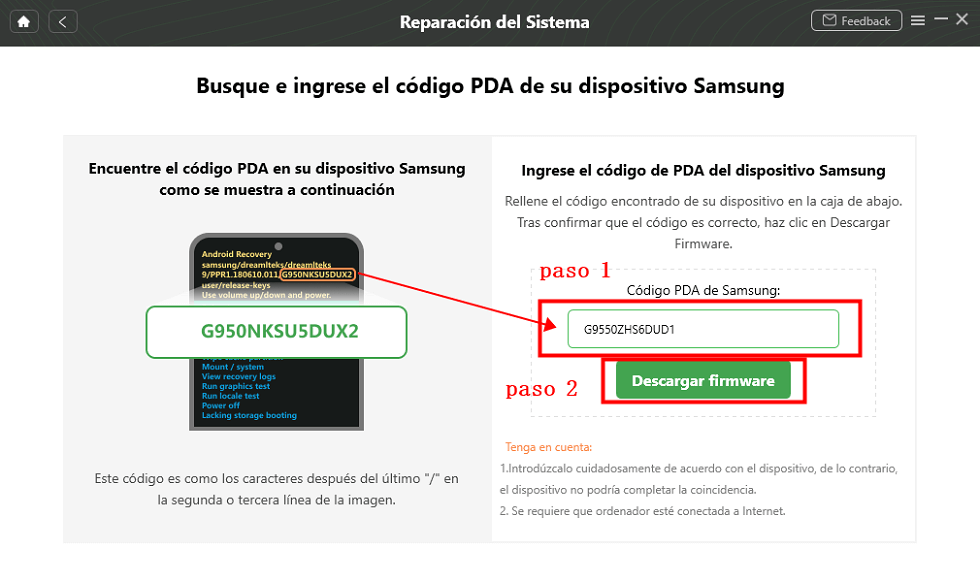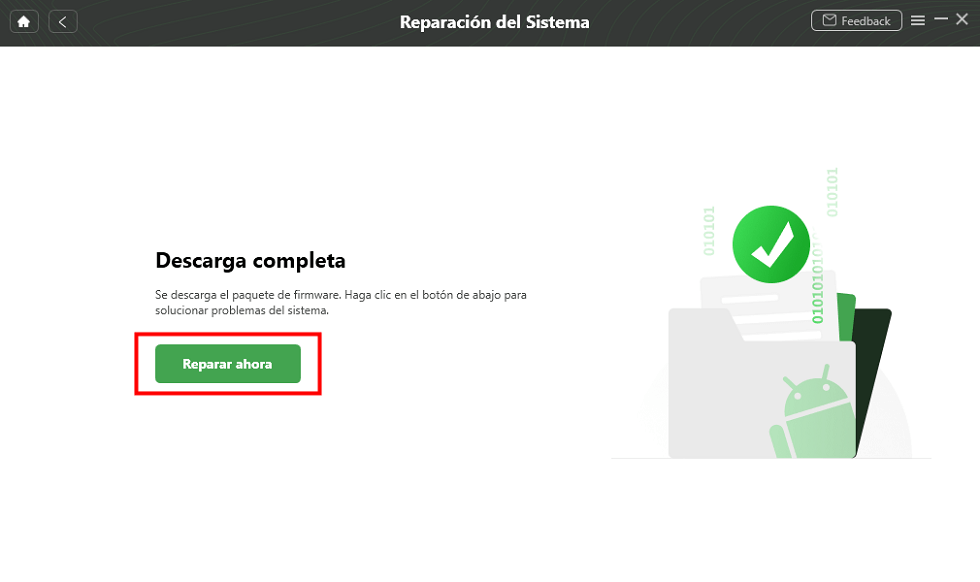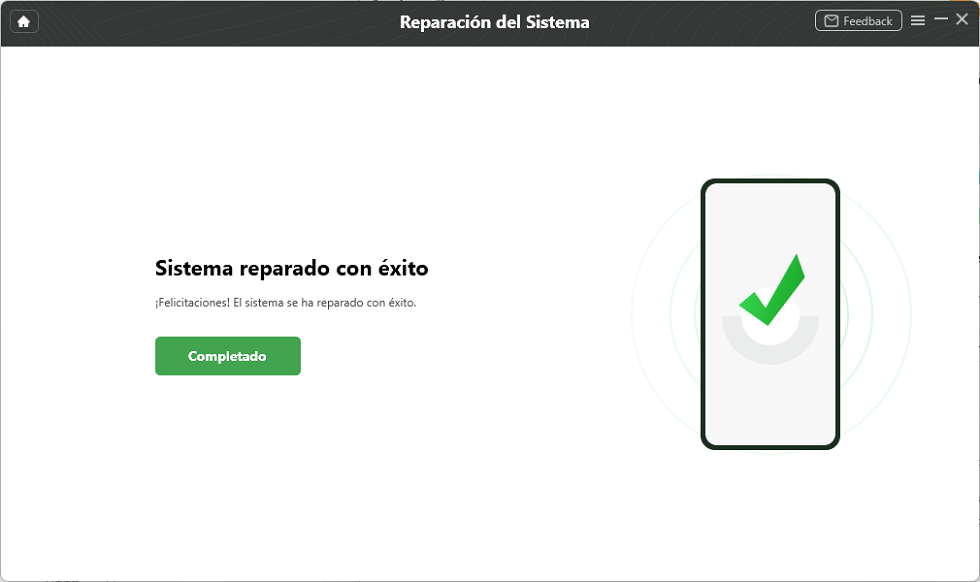¿Qué hacer si mi celular no carga Samsung? [Trucos detallados]
¿Alguna vez te has encontrado en la situación de “mi Samsung no carga”? Hay muchos motivos por los cuales esto puede estar pasando, no necesariamente malos. Aquí aprenderás a resolver algunos problemas sencillos que hacen que tu celular no cargue.
Si tu Samsung no carga ( por ejemplo, A70 o cualquier otro modelo de esta marca), esto puede deberse a varias razones que no necesariamente requieren la visita a un técnico para resolverse. En este artículo, te presentamos las causas más comunes por las que un celular Samsung no carga en determinado momento, así como técnicas para resolverlo.
Las causas más comunes por las que tu dispositivo no carga incluyen las siguientes:
- El cargador, bien sea el cable y/o el adaptador no están funcionando correctamente.
- El puerto de carga está sucio o húmedo.
- El cargador no es compatible con Samsung.
- El software de tu dispositivo está desactualizado, puede haber un conflicto con los drivers necesarios para cargar.
- Una aplicación de terceros está impidiendo el proceso de carga.
- El tomacorriente está dañado.
Todos estos son problemas comunes por los cuales tu Samsung no carga, o cualquier modelo de celular o tablet de esta marca. Antes de visitar un técnico especializado, es recomendable que intentes encontrar el origen del problema por ti mismo, pues esto puede ahorrarte tiempo y dinero. Una herramienta útil para este fin es DroidKit.
Mi celular no carga Samsung
6 trucos para Samsung no carga
Reparar problemas del sistema Samsung usando Reparación del sistema de DroidKit
DroidKit es una herramienta fantástica en lo que respecta a resolver problemas en dispositivos Android, pero la herramienta de Reparación del sistema cuenta con un soporte excelente para celulares y tablets Samsung. Si tu Samsung no carga, una buena opción para averiguar lo que está pasando e intentar resolver rápidamente el problema es DroidKit. Como la única solución que funciona tanto en ordenadores Windows como Mac, DroidKit arregla todos los problemas del sistema Samsung, como la pantalla negra, el dispositivo congelado, la pantalla táctil que no funciona, las aplicaciones que se bloquean, la cámara que falla, etc. No es necesario hacer root a su dispositivo. No se requieren conocimientos técnicos.
También puedes usarlo cuando tienes las siguientes necesitades:
- Una gran variedad de herramientas para resolver problemas, desde pantalla negra, fallas de aplicaciones o de la cámara, pantalla bloqueada, problemas con Google Play o Servicios de Google, datos perdidos, entre otros. Todo en una sola App.
- Es una excelente opción para hacer mantenimiento a tu Android y limpiar de basura tu dispositivo, como borrar caché de WhatsApp para liberar espacio en Android, resolver los problemas del sisteme de Samsung, o resetear una tablet Samsung, etc..
- Muchas funciones que se pueden usar sin rootear el dispositivo.
- Es fácil de usar, incluso para los más inexpertos en tecnología, basta seguir el paso a paso que se muestra en la pantalla.
- Es efectivo, contrario a muchas otras app para reparar errores en Android, que ofrecen servicios que no pueden cumplir.
Compatibilidad:
- Compatible con todos los dispositivos iPhone del mercado, tanto si tienes el último iPhone 16 como el antiguo iPhone XR, puedes usar DroidKit para desbloquear el bloqueo gráfico de tu teléfono Android.
Reseñas:
- Muy recomendada por muchos medios tecnológicos y muy apreciada por los usuarios.
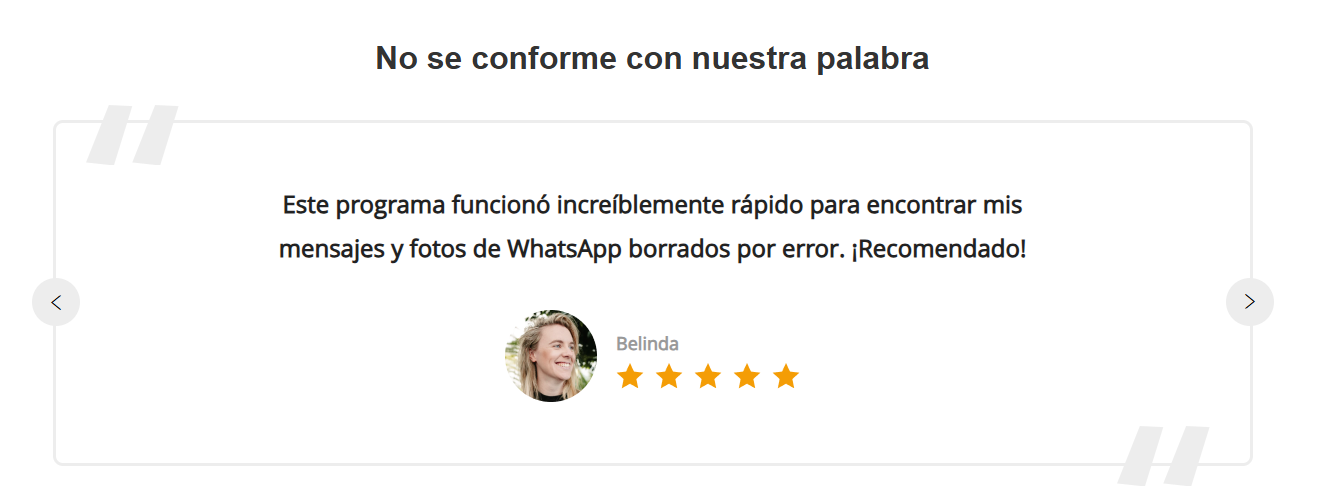
Comentarios de usuarios de DroidKit
Ahora puedes descargar e instalar DroidKit en tu ordenador(Windows & Mac) y prueba su funcionamiento para reparar el sistema de Samusng. Sigue estos pasos:
Descargar para Windows Windows 7/8/10/11 Descargar para MacMac OS X 10.7 – macOS 12
Descargarpara Win & Mac
Paso 1Descarga DroidKit en tu ordenador y conecta tu Samsung con el ordenador usando cable USB. Abre DroidKit, ejecútala y actívala. Verás entre todos los productos el de Reparación del Sistema.
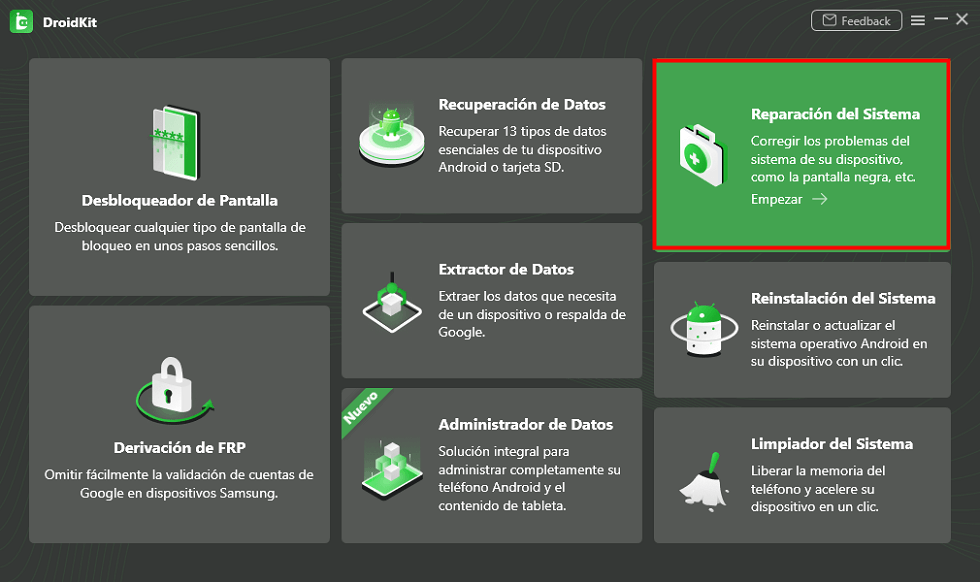
En la interfaz pincha la opción Reparación del sistema-Porqué mi celular no carga Samsung
Paso 2La herramienta de Reparación del Sistema de momento solo tiene soporte para dispositivos Samsung, al seleccionarla verás una breve descripción de todo lo que esta puede hacer. Haz clic en Empezar para comenzar a reparar el sistema como no se carga mi Samsung.
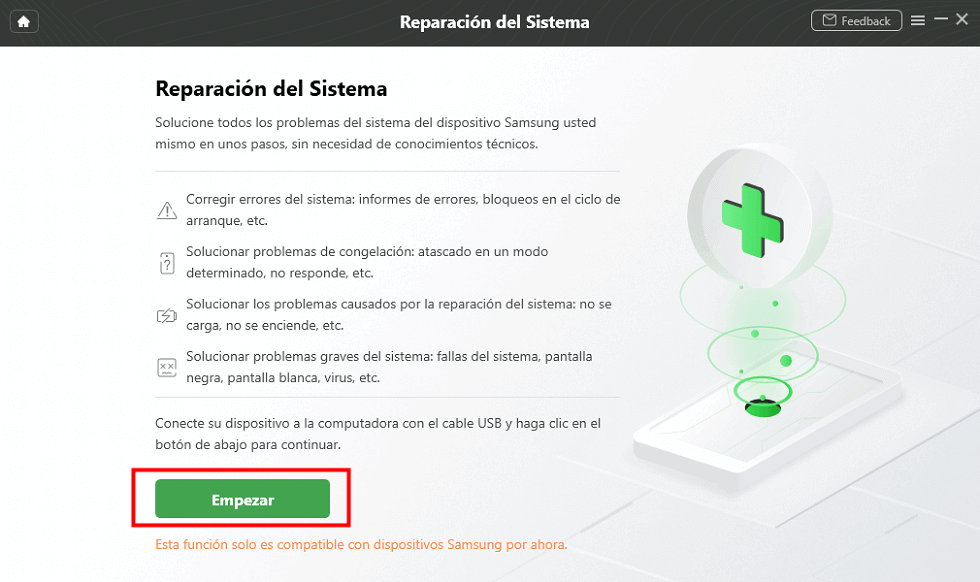
Haz clic en empezar para solucionar Samsung a70 no carga
Paso 3Conecta tu dispositivo según las indicaciones mostradas en pantalla. Y necesitas descargar un firmware para solucionar los problemas del celular Samsung.
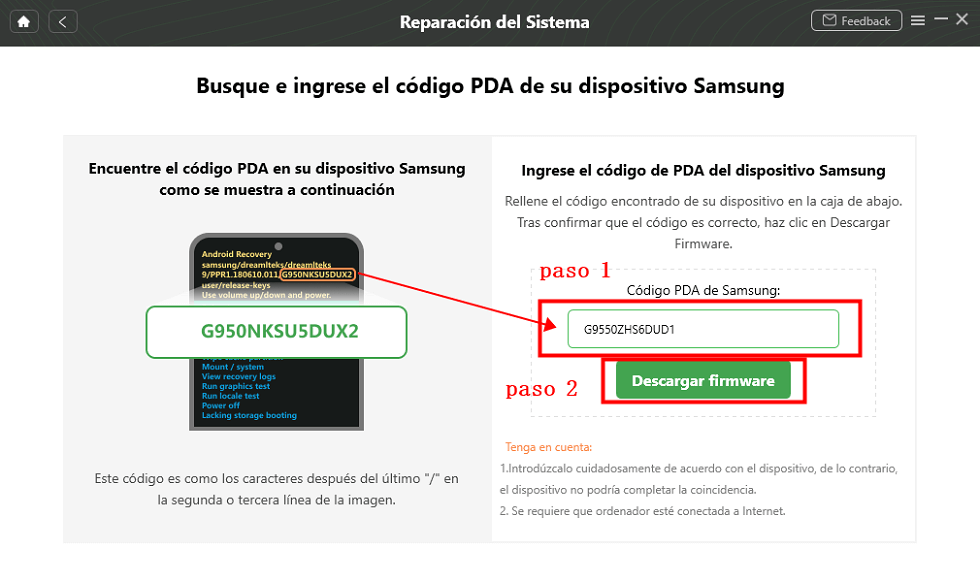
Ingresa el código de PDA y descarga firmware-Porqué mi celular no carga Samsung
Paso 4Después de descargar el firmware, haz clic en Reparar ahora y DroidKit comienza con la reparación del sistema, espera a que se complete la acción unos segundos sin desconectar tu celular, ¡y eso es todo!
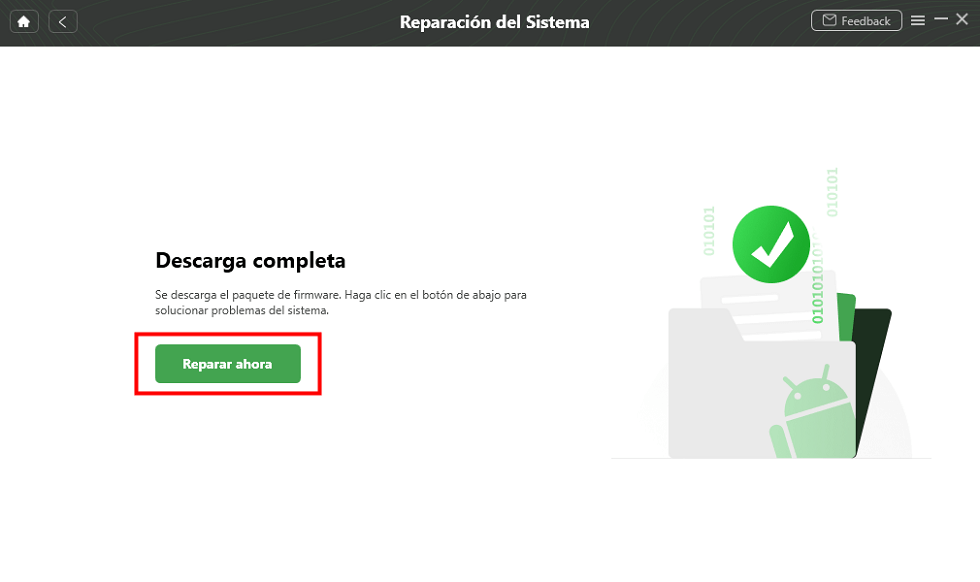
Dar clic a reparar ahora a solucionar el problema de mi Samsung no carga
Paso 5Espera un momento y DroidKit ya se ha reparado con éxito tu Samsung. Puedes usarlo con normalidad.
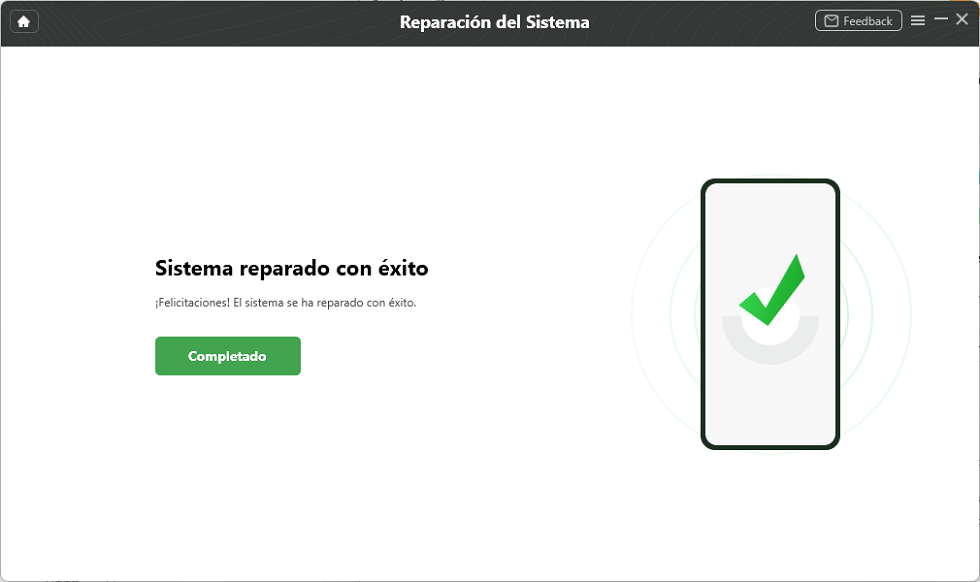
Solucionar el problema de porqué no carga mi celular Samsung
DroidKit te permite recuperar los archivos, información, datos, fotos, videos, registro de llamadas contactos, y más. Es recomendable que lo hagas antes de usar la herramienta de Reparación del sistema. Esta herramienta además te permite resolver problemas de rendimiento en tu Samsung, así que no solamente puede ayudarte a resolver si tu Samsung no carga, también te puede ayudar para otros problemas de software.
¿Qué más puede ayudarlo DroidKit? ¡No se lo pierda!
- a) Recuperar datos eliminados de Android
DroidKit puede ayudarlo a recuperar fotos, mensajes, contactos, videos y mucho más desde su dispositivo Android, incluso si no tiene una copia de seguridad.
- b) Desbloquear cualquier dispositivo Android
Si olvidó la contraseña, PIN, patrón o su dispositivo está bloqueado por cuenta de Google, DroidKit puede desbloquearlo en pocos minutos sin complicaciones.
- c) Reparar problemas del sistema Android
Soluciona problemas como dispositivos atascados en el logotipo, reinicios constantes o problemas de arranque con su modo de reparación avanzada.
- d) Recuperar archivos de WhatsApp sin Google Drive
DroidKit le permite restaurar chats, fotos y videos de WhatsApp directamente desde su dispositivo Android.
- e) Prueba gratuita para usted
Ofrecemos una prueba gratuita para verificar si DroidKit es compatible con su dispositivo antes de realizar la compra.
Mi Samsung no carga: revisa el funcionamiento del cargador
Muchas personas se alarman inmediatamente cuando ven que sus celulares no cargan, y asocian esto a una falla en su celular. Lo cierto es que, la mayoría de las veces, se trata de una falla con el cargador, bien sea con el cable o con el adaptador de corriente, o ambos. Antes de entrar en pánico, sigue estos pasos para verificar el funcionamiento de tu cargador para solucionar el problema:
Paso 1Verifica que el cable esté bien conectado al adaptador de corriente y en tu puerto de carga.
Paso 2Si el paso 1 no arrojó resultados, prueba conectar otro cable USB al adaptador o conectar otro adaptador al cable USB de tu cargador.
Paso 3Si aún tu Samsung no carga, ya probaste con otros cables y adaptadores sin daño visible, intenta conectar el cargador en un tomacorriente diferente.
Paso 4Prueba tu cargador con otro celular Samsung, y si este carga, es posible que el problema esté en tu dispositivo.
Asegúrate de usar un cargador oficial de Samsung y de tu modelo de celular. No hacerlo puede perjudicar la vida útil de tu batería y la salud de tu dispositivo.
Artículos relacionados:
El problema no es mi cargador Samsung, ¿y ahora qué?
Si lograste probar que tu cargador está en buen estado y aún el dispositivo no lo detecta, debes revisar tu puerto de carga. Una falla en esta pequeña rendija puede causar que tu celular no cargue o que lo haga lentamente. Sigue los siguientes consejos para asegurarte de que el puerto de cargador de tu celular está en buen estado:
Paso 1Con una linterna y, si es posible, una lupa, enfócate en el puerto de carga de tu celular.
Paso 2Inspecciona el puerto de carga en busca de objetos o suciedad que puedan estar obstruyendo el paso de la corriente. Chequea también que no se vea húmedo.
Paso 3Busca una imagen de referencia de cómo debería lucir el puerto de carga del modelo de tu celular y compáralo con el tuyo.
Paso 4Para descartar que se trate de un problema con la batería, utiliza un cargador inalámbrico. Esto te dará pistas sobre si es tu puerto de carga lo que está dañado.
Si tu celular cargó con un cargador inalámbrico, considera revisar tu puerto de carga, pues es posible que tu dispositivo no cargue por un problema de hardware.
Aprender más: Pasar datos de Huawei a Xiaomi [4 formas]
Reemplaza la batería de si tu celular Samsung no carga
Si has probado las anteriores estrategias y no has conseguido el error en tu dispositivo, la única otra cosa que puedes intentar sin llevarlo a servicio técnico es reemplazar la batería. Este puede ser el motivo por el cual tu celular no carga, incluso si todos los demás contactos están funcionando bien. Reemplazar la batería puede ser más o menos difícil dependiendo del modelo de Samsung.
Revisa que tu celular Samsung esté actualizado
La mala descarga o instalación de una actualización del software de tu Samsung, o la desactualización de mismo, puede ocasionar fallas como que tu celular no cargue, entre otras. Verifica que tu dispositivo esté actualizado hasta la fecha siguiendo los pasos a continuación:
Paso 1Abre la aplicación de Ajustes o Configuración, y dirígete a la opción de Actualización del Software.
Paso 2En esta parte, verás una opción llamada Descargar e instalar. Al presionarla, el dispositivo verificará si hay actualizaciones por descargar.
Paso 3Acepta y espera a que tu celular se actualice. Verifica si carga, reinicia el dispositivo y verifica nuevamente.
Para el bienestar de tu celular, es importante que las actualizaciones del software estén al día. La herramienta de Reparación del sistema de DroidKit puede ayudarte a localizar y reparar justamente este tipo de problemas.
Verifica que ninguna App esté interfiriendo con el proceso de carga
Puede sonar extraño, pero hay ciertas aplicaciones o virus que impiden el correcto funcionamiento de tu celular, incluso al nivel de impedir la carga. Puedes diagnosticar si alguna de las aplicaciones instaladas en tu celular recientemente, desde que inició su falla de no cargar, está interfiriendo con el proceso. Para ello, utiliza el modo seguro.
Paso 1Apaga y enciende tu celular.
Paso 2Cuando veas el logo de Samsung presiona y mantén así la tecla de bajar volumen.
Paso 3En la esquina de la pantalla aparecerá un mensaje que dice Modo Seguro, intenta hacer un diagnóstico de tu celular en este modo. Contiene solamente las aplicaciones indispensables para que arranque.
Te gustaría: Cómo quitar el modo seguro de un celular Android
De este modo podrás ver si algunas de tus aplicaciones están afectando tu dispositivo. En caso de que así sea, es recomendable que reinicies tu dispositivo a sus valores de fábrica.
Conclusión
Definitivamente, hay muchos motivos por los cuales tu celular Samsung puede tener fallas para cargar. Lo cierto es que es mucho más sencillo diagnosticar y reparar muchos de estos posibles problemas con una sola herramienta como DroidKit, a que invertir mucho tiempo y esfuerzo intentando descubrir qué puede estar causando problemas.
DroidKit – Reparación del Sistema
- DroidKit arregla todos los problemas del sistema Samsung sin root.
- Reparar todo tipo de problemas sistemáticos, como pantalla negra, dispositivo congelado, pantalla táctil que no funciona, etc.
- Puede revivir su dispositivo Samsung muerto en unos pocos pasos simples.

Rebeca Xia


Miembro de iMobie, interesa mucho por resolver los problemas relacionados con iOS & Android.
 AnyUnlock
AnyUnlockDroidKit
 PhoneRescue para iOS
PhoneRescue para iOSPhoneRescue para Android